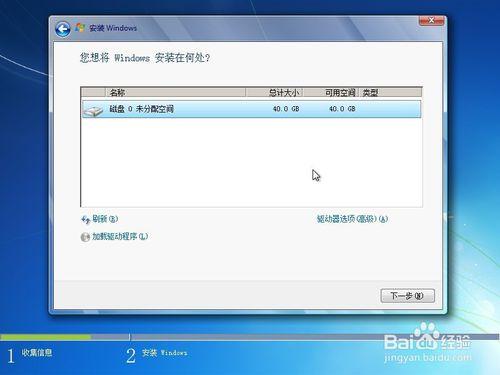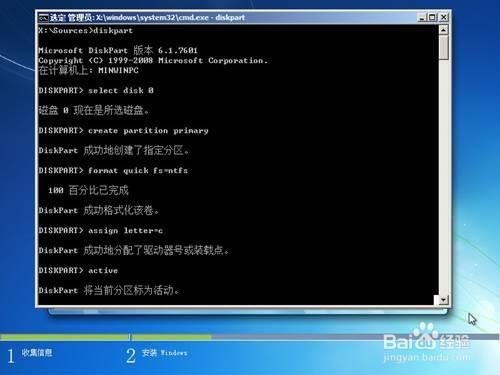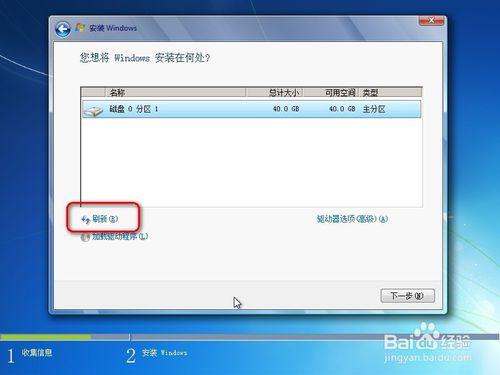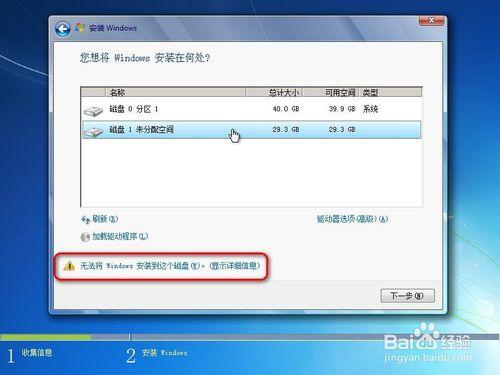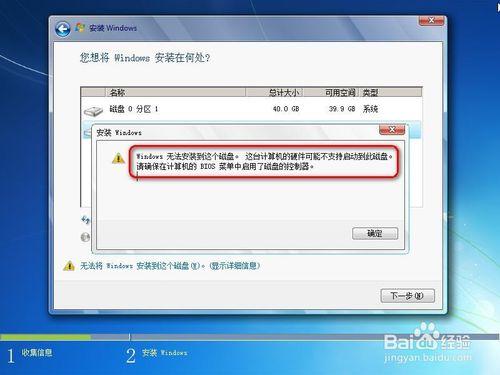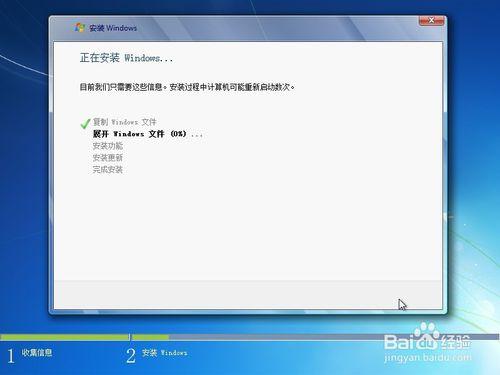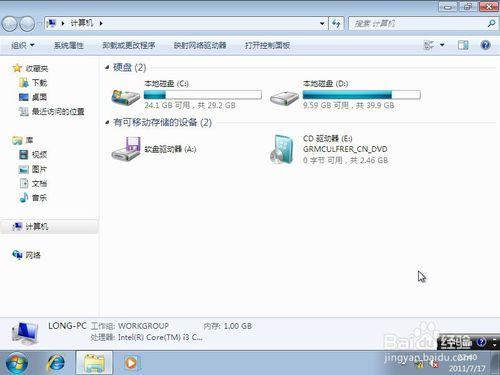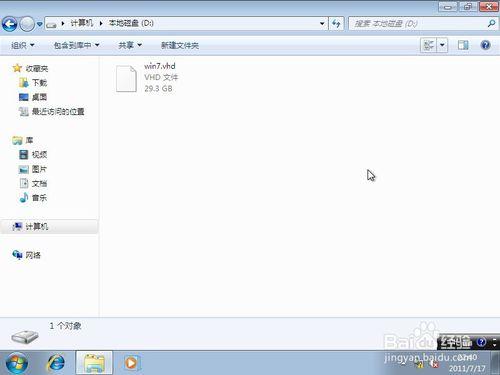微軟Microsoft Virtual Hard Disk format(虛擬磁碟)是一套集中式虛擬磁碟管理系統,基於微軟.vhd虛擬磁碟作為資料儲存介質,使用串流技術來傳送高效能、高彈性、可擴充套件性的虛擬磁碟到使用者端。通過這種新時代集中管理、分散運算的架構,在管理端實現磁碟及軟體的安裝、更新、備份、還原及防毒等,同時使用者端保留個人電腦使用習慣及充分利用本機運算能力。
工具/原料
正版windows 7或者 msdn下載光碟映象刻錄成光碟
Windows 7 旗艦版、Windows 7 商業版、Windows Server 2008 R2
方法/步驟
從Win7旗艦版光碟啟動,進入分割槽介面,如下圖
在磁碟分割槽介面,按鍵盤左Shift+F10,開啟命令提示符視窗,依次輸入如下命令建立分割槽分配碟符,如下圖(也可以使用圖形化工具分割槽)
Diskpart
Select disk 0
Create partition primary
Format quick fs=ntfs
Assign letter=C
Active
使用命令建立VHD檔案並掛載,依次輸入下列命令,如下圖
Create vdisk file=”c:\win7.vhd” maximum=30000 type=expandable
Select vdisk file=”c:\win7.vhd”
Attach vdisk
待上述命令完成後,退出命令提示符,在磁碟管理介面重新整理分割槽資訊,便可以看到剛剛建立並掛載的新的VHD虛擬磁碟了,如下圖
選擇剛剛掛載的磁碟1安裝系統,這時有可能會提示“無法將Windows安裝到這個磁碟”,這時直接忽略即可,一般現在的主機板都支援啟動的,如下圖所示
點選分割槽介面的“下一步”,開始安裝系統,如下圖正常安裝系統即可
安裝完成,正常啟動系統,如下圖所示
開啟計算機看到的狀態,C盤為虛擬VHD虛擬磁碟分割槽,D盤為物理磁碟分割槽,如下圖
開啟本地磁碟分割槽,可以看到只有一個VHD磁碟檔案,如下圖
磁碟管理中看到的磁碟狀態,如下圖所示